„Skype“ susitikimo transliacija – tai internetinės „Skype“ verslui funkcija, leidžianti planuoti, kurti ir transliuoti susitikimus arba įvykius iki 10 000 dalyvių interneto auditorijoms.
Didelį renginį turi iš anksto suplanuoti ir pasiruošti patikimų asmenų komanda, todėl „Skype“ susitikimo transliacija apima skirtingus vaidmenis, turinčius savo pristatymo, dalyvavimo ar dalyvavimo transliacijoje galimybes:
-
Prodiuseris. Tvarko susitikimo šaltinius (garso, vaizdo ir "PowerPoint" denius), įrašo įvykį ir registruoja įrašą „Microsoft 365“ vaizdo įrašą.
Pastaba: Įdėtojo vaizdo įrašo naudojimas "PowerPoint" pateiktyje šiuo metu nepalaikomas „Skype“ susitikimo transliacija.
-
Organizatorius. Sukuria susitikimo užklausą ir pakviečia dalyvių. Peržiūri susitikimo ataskaitas.
-
Komandos narys. Dalyvauja susitikime kaip pranešėjas.
-
Dalyvis. Stebi įvykį internetu.
Šis straipsnis skirtas prodiuseriui.
Prisijungimas prie transliacijos
-
Spustelėkite prisijungimo saitą susitikimo kvietime. Turėsite prisijungti naudodami darbo arba mokymo įstaigos paskyrą (pvz., dovydasm@contoso.com).
-
Spustelėkite Prisijungti prie įvykio.
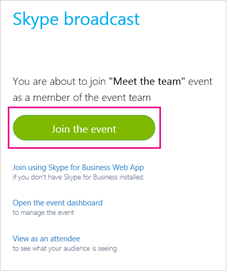
-
Jei reikia, nusiųskite „PowerPoint“ komplektus, kurie bus pateikti susitikimo metu. Taip pat ir tiesioginę transliaciją iš kameros.
-
Patikrinkite, ar tinkamai veikia garsas.
-
Aktyvinkite informacijos santraukas dešiniuoju pelės mygtuku spustelėdami norimą informacijos santrauką ir pasirinkdami Filmuoti vaizdo įrašą. Galite turėti vieną informacijos santrauką, leidžiančią klausytis garso ir kitą, skirtą vaizdo įrašui pateikti. Pavyzdžiui, jei norite, kad jūsų auditorija girdėtų pranešėją, bet matytų „PowerPoint“ komplektą.
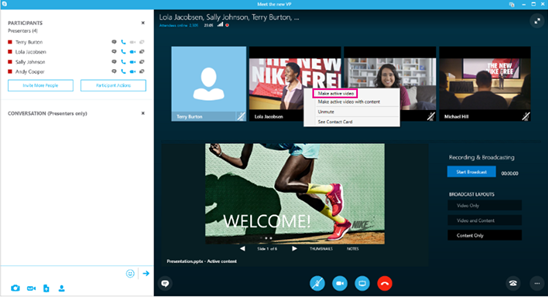
-
Garso informacijos santrauką įgalinkite dešiniuoju pelės mygtuku spustelėdami informacijos santrauką ir spustelėdami Atšaukti nutildymą arba pasirinkdami informacijos santrauką ir spustelėdami nutildymą atšaukimo

-
Spustelėkite Pradėti transliaciją. Jei sustabdysite transliaciją, negalėsite jos paleisti dar kartą.
Pastaba: "Windows" įrenginiuose, įskaitant "Windows Phone", bus rodoma 30 sekundžių uždelsimą tarp pranešėjo atlikto ir to, ką dalyvis mato. "Mac" ir "iOS" įrenginiuose vėlavimas bus maždaug 60 sekundės. Šis atidėjimas priklauso nuo laiko, kurį reikia konvertuoti į įvairius kodekus ir platinti mediją į buvimo serverius "Azure" turinio pristatymo tinkle.
Šaltinių perjungimas įvykio metu
-
Dešiniuoju pelės mygtuku spustelėkite vaizdo informacijos santrauką, kurią norite aktyvinti ir spustelėkite Filmuoti vaizdo įrašą.
-
Dešiniuoju pelės mygtuku spustelėkite garso informacijos santrauką, kurią norite aktyvinti ir spustelėkite Atšaukti nutildymą arba spustelėkite nutildymo atšaukimo

Transliacijos sustabdymas
-
Spustelėkite mygtuką Sustabdyti transliaciją.
-
Spustelėkite Gerai, kad patvirtintumėte.










